win无法访问\\192.168.1.110的原因和解决方法
更新时间:2023-05-27 11:04:00作者:mei
电脑windows系统一直无法访问\\192.168.1.110,这个问题困扰着许多用户,由于系统没有启动“Windows Firewall”服务项导致共享打印机无法访问,有什么方法修复?接下去小编带来具体解决方法。
解决方法如下:
1、在windows桌面中,找到开始菜单。点击右键,在弹出的下拉菜单中选择“计算机管理”。
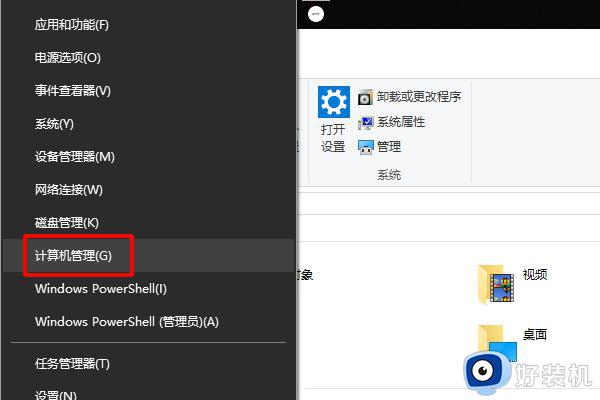
2、进入计“计算机管理”中,在下方找到“服务和应用程序”。
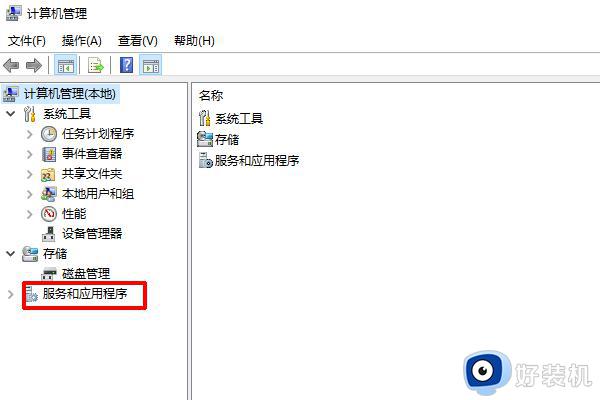
3、点击“服务和应用程序”后,在右边的的窗口中选择“服务”。
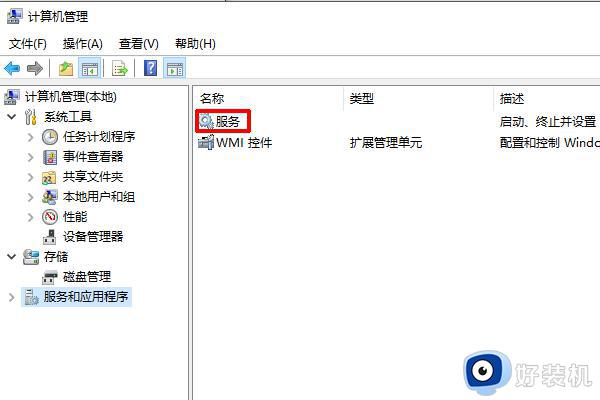
4、在“服务”中选择“Windows Firewall”服务项。
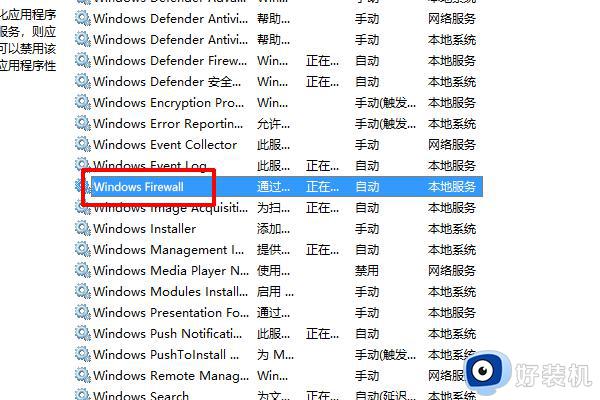
5、双击打开后,在下方找到启动按钮点击“启动”后就解决了。无法访问的问题。
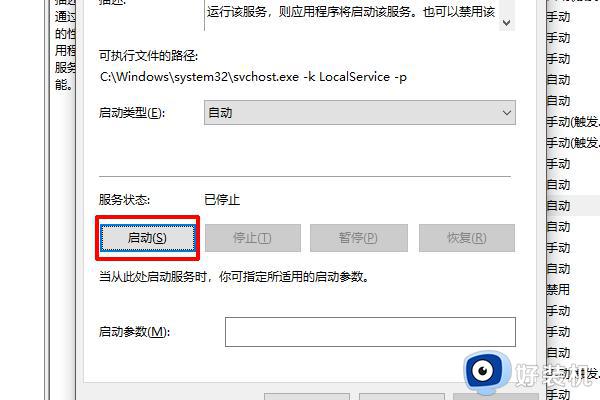
关于win无法访问\\192.168.1.110的原因和解决方法分享到这里,启用Windows Firewall服务项之后,大家就可以正常访问了。
win无法访问\\192.168.1.110的原因和解决方法相关教程
- windows无法连接打印机,拒绝访问什么原因 windows无法连接打印机,拒绝访问原因和解决方法
- win键常亮怎么关闭 win键常亮的原因和解决方法
- 为什么win键加d键无法返回桌面 win键加d键无法返回桌面的原因和解决方法
- 为什么按win加p键没反应 按win加p键没反应的原因和解决方法
- mac和win系统怎样共享文件 让mac和win系统一起共享文件的方法
- 无线网显示已连接但无法访问网络是什么原因 无线网显示已连接,但无法访问如何解决
- mac的zip压缩包在win系统打不开怎么办 mac的zip压缩包在win系统打不开原因和解决方法
- steam按下win+r找不到文件什么原因 steam按下win+r找不到文件的解决方法
- 当前无法访问>smartscreen什么原因 无法访问smartscreen的解决方法
- Windows无法访问指定设备、路径或文件的原因和解决方法
- 电脑无法播放mp4视频怎么办 电脑播放不了mp4格式视频如何解决
- 电脑文件如何彻底删除干净 电脑怎样彻底删除文件
- 电脑文件如何传到手机上面 怎么将电脑上的文件传到手机
- 电脑嗡嗡响声音很大怎么办 音箱电流声怎么消除嗡嗡声
- 电脑我的世界怎么下载?我的世界电脑版下载教程
- 电脑无法打开网页但是网络能用怎么回事 电脑有网但是打不开网页如何解决
电脑常见问题推荐
- 1 b660支持多少内存频率 b660主板支持内存频率多少
- 2 alt+tab不能直接切换怎么办 Alt+Tab不能正常切换窗口如何解决
- 3 vep格式用什么播放器 vep格式视频文件用什么软件打开
- 4 cad2022安装激活教程 cad2022如何安装并激活
- 5 电脑蓝屏无法正常启动怎么恢复?电脑蓝屏不能正常启动如何解决
- 6 nvidia geforce exerience出错怎么办 英伟达geforce experience错误代码如何解决
- 7 电脑为什么会自动安装一些垃圾软件 如何防止电脑自动安装流氓软件
- 8 creo3.0安装教程 creo3.0如何安装
- 9 cad左键选择不是矩形怎么办 CAD选择框不是矩形的解决方法
- 10 spooler服务自动关闭怎么办 Print Spooler服务总是自动停止如何处理
